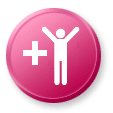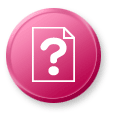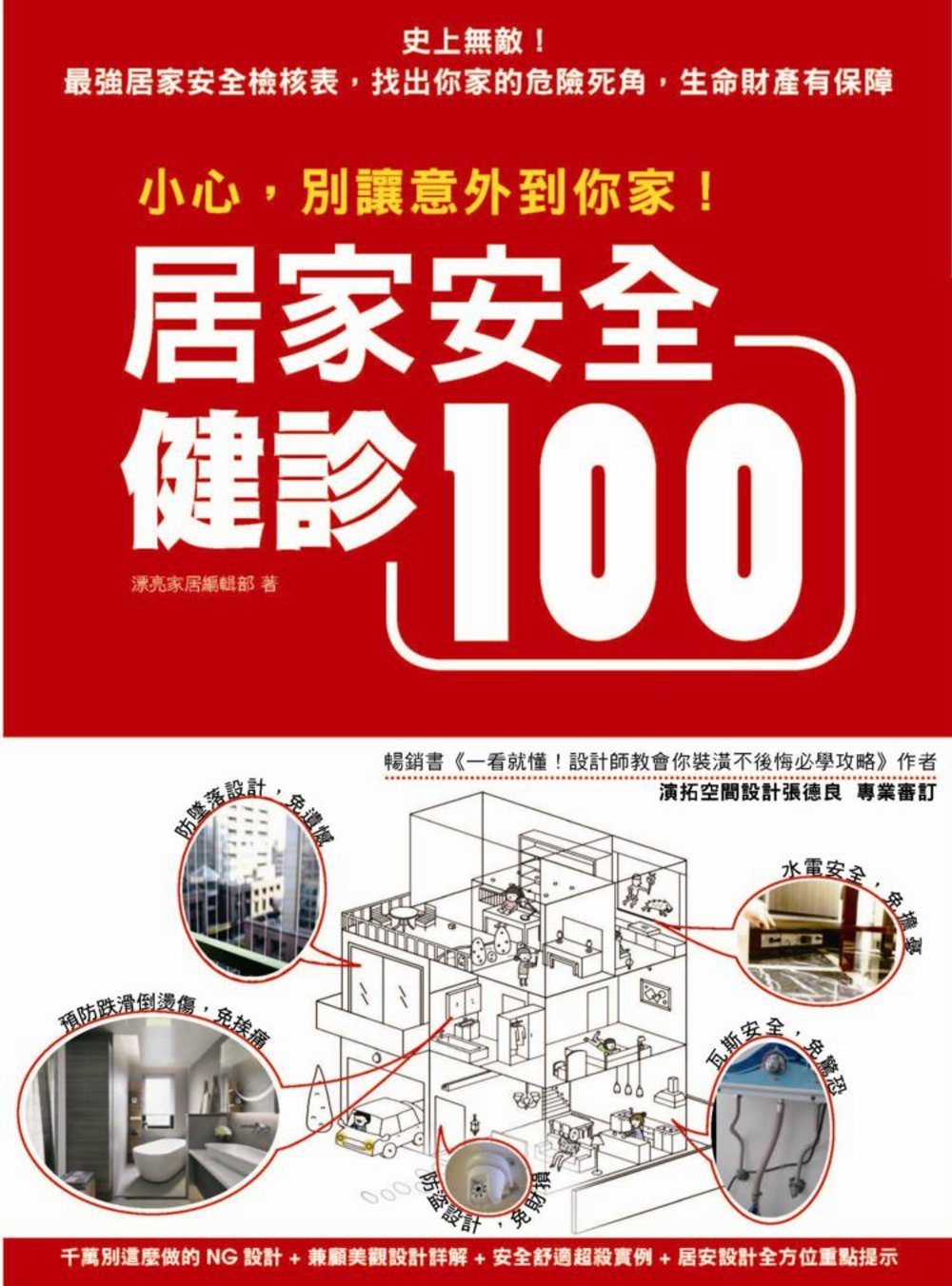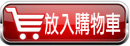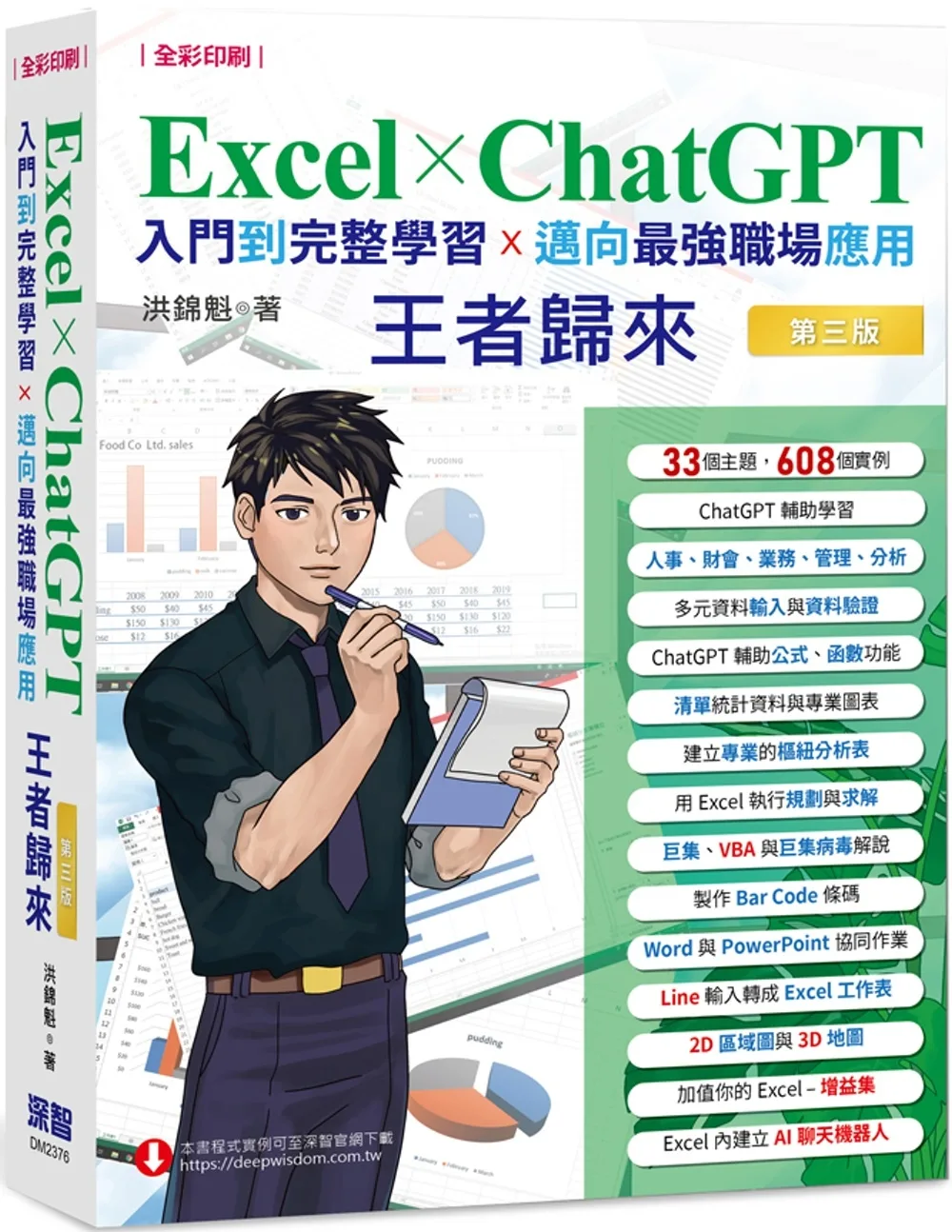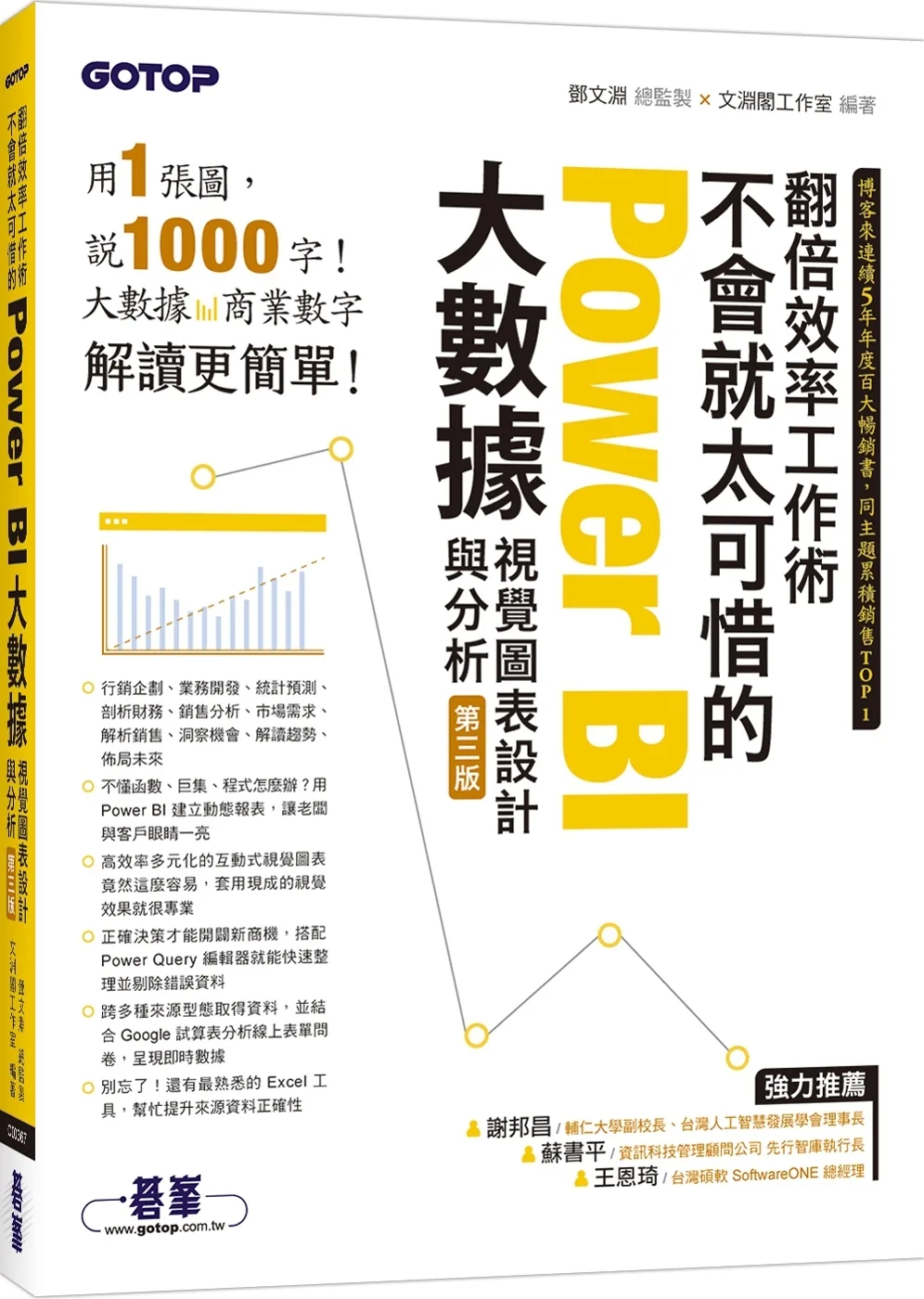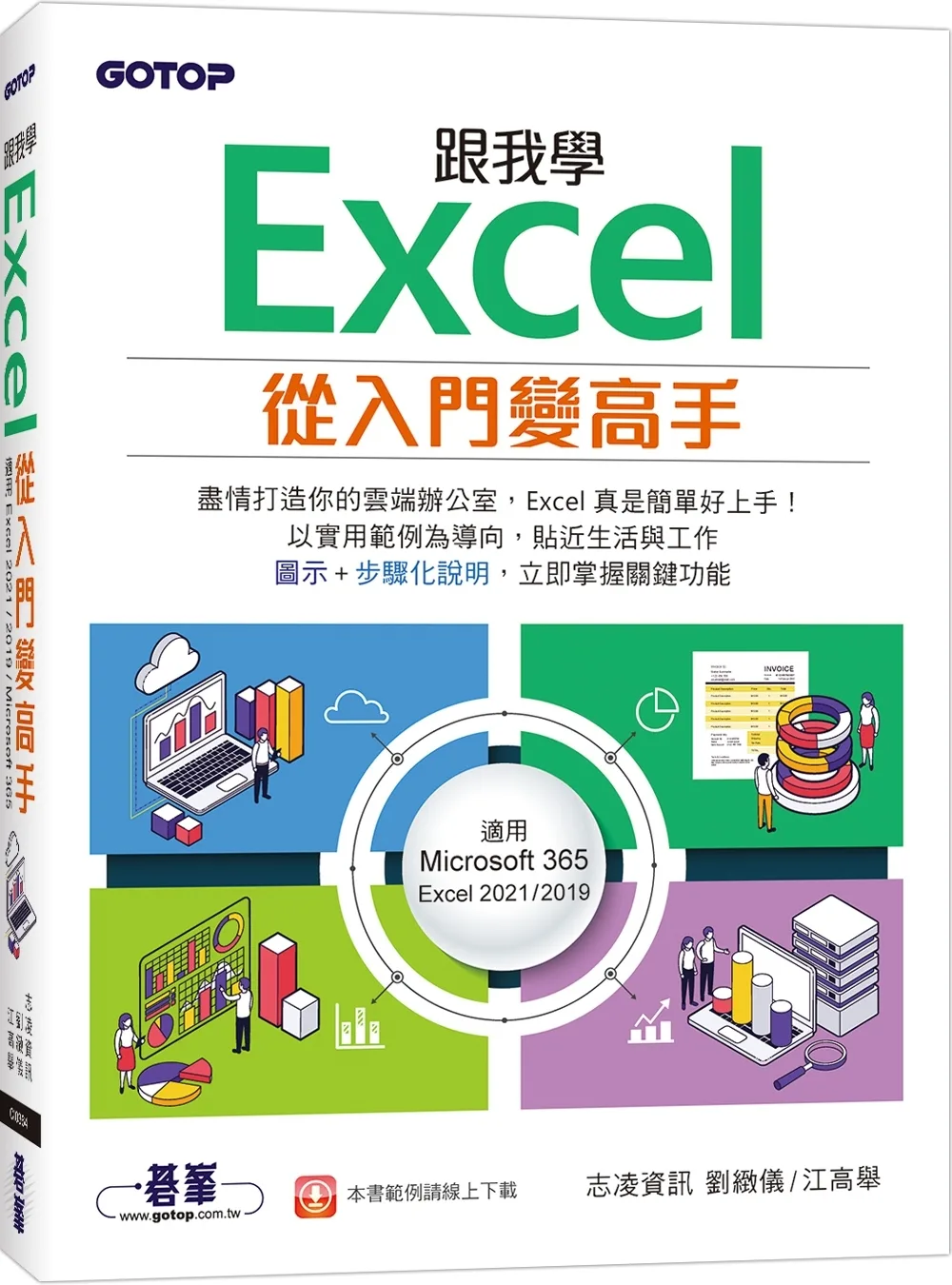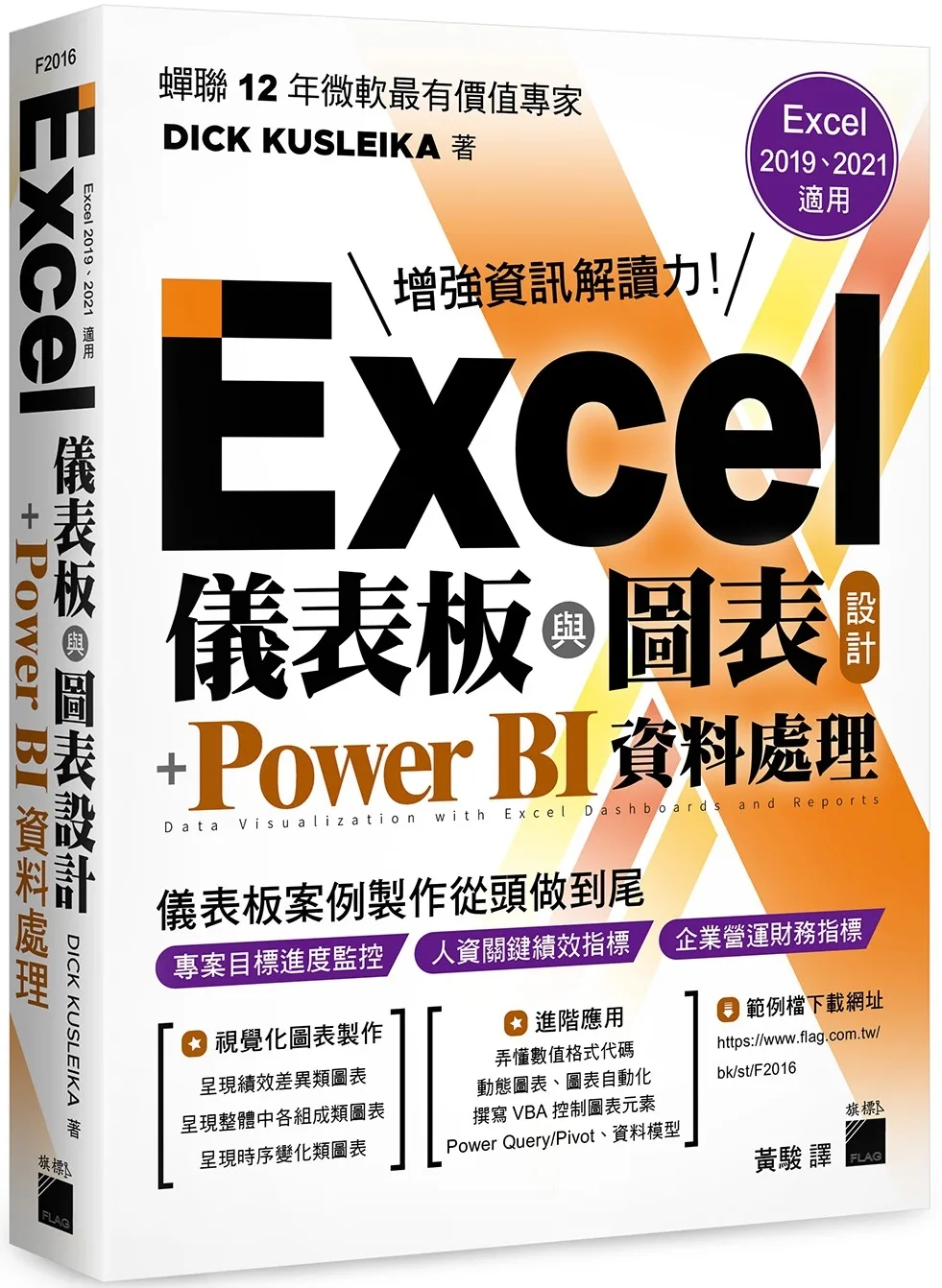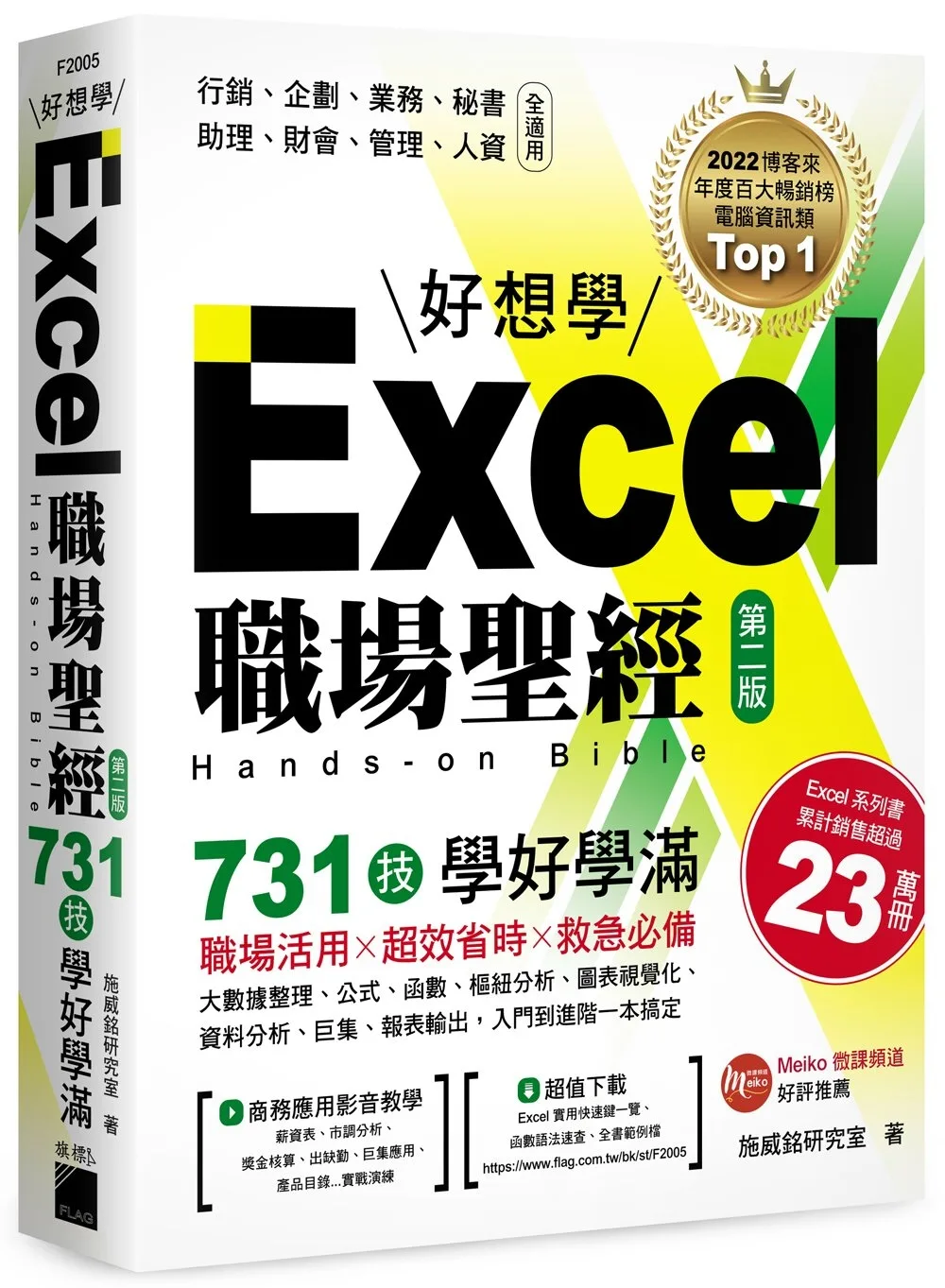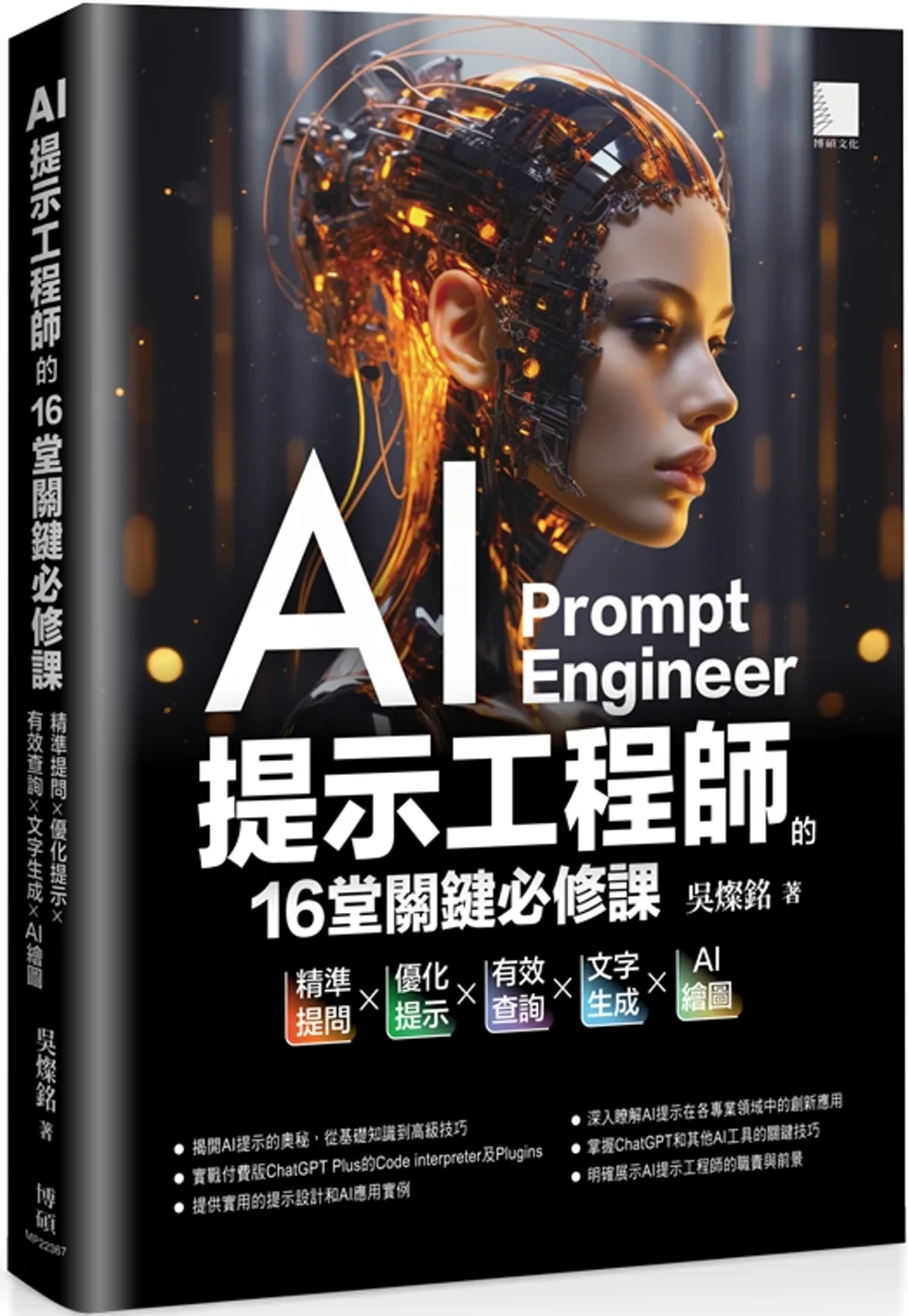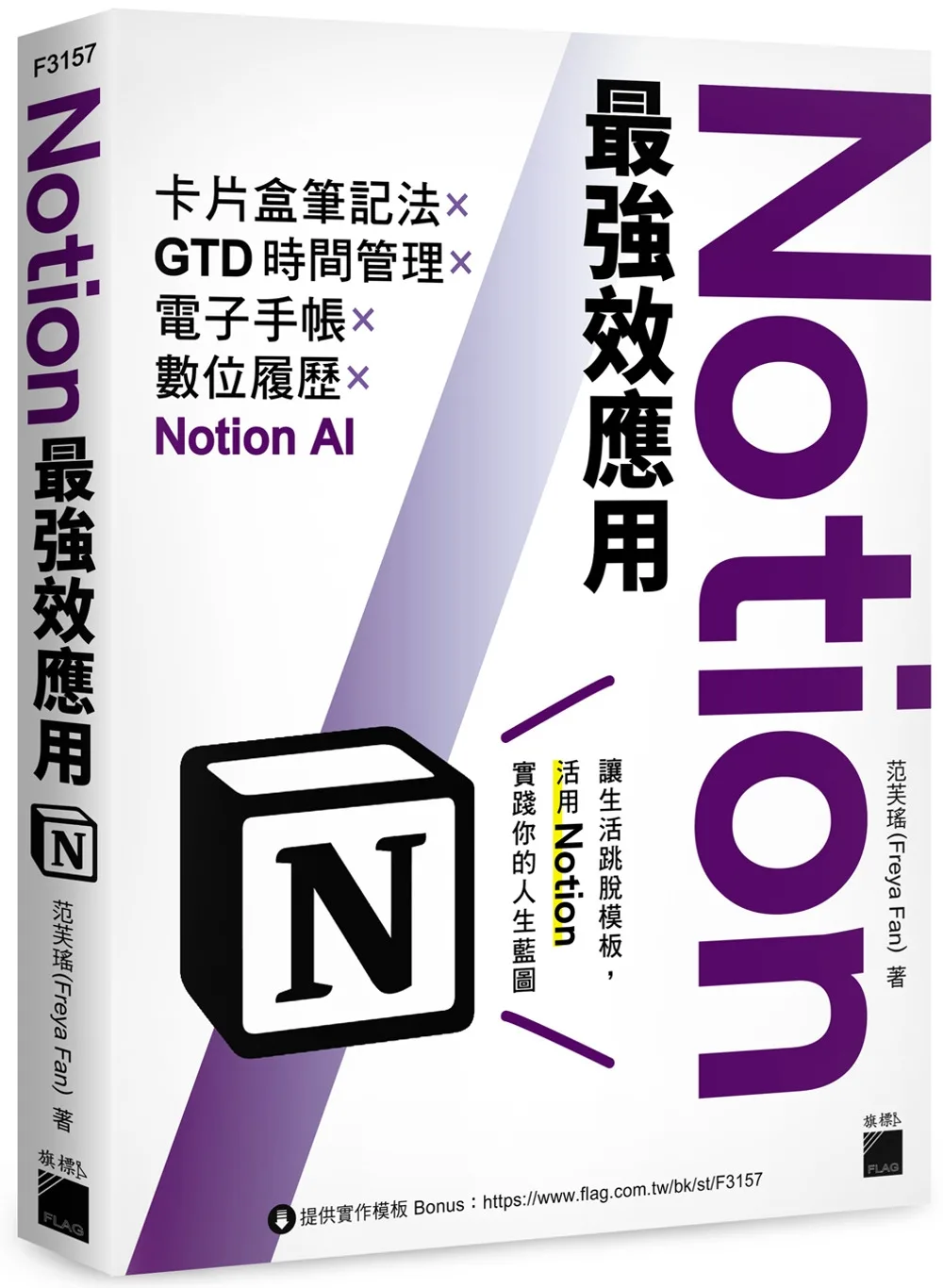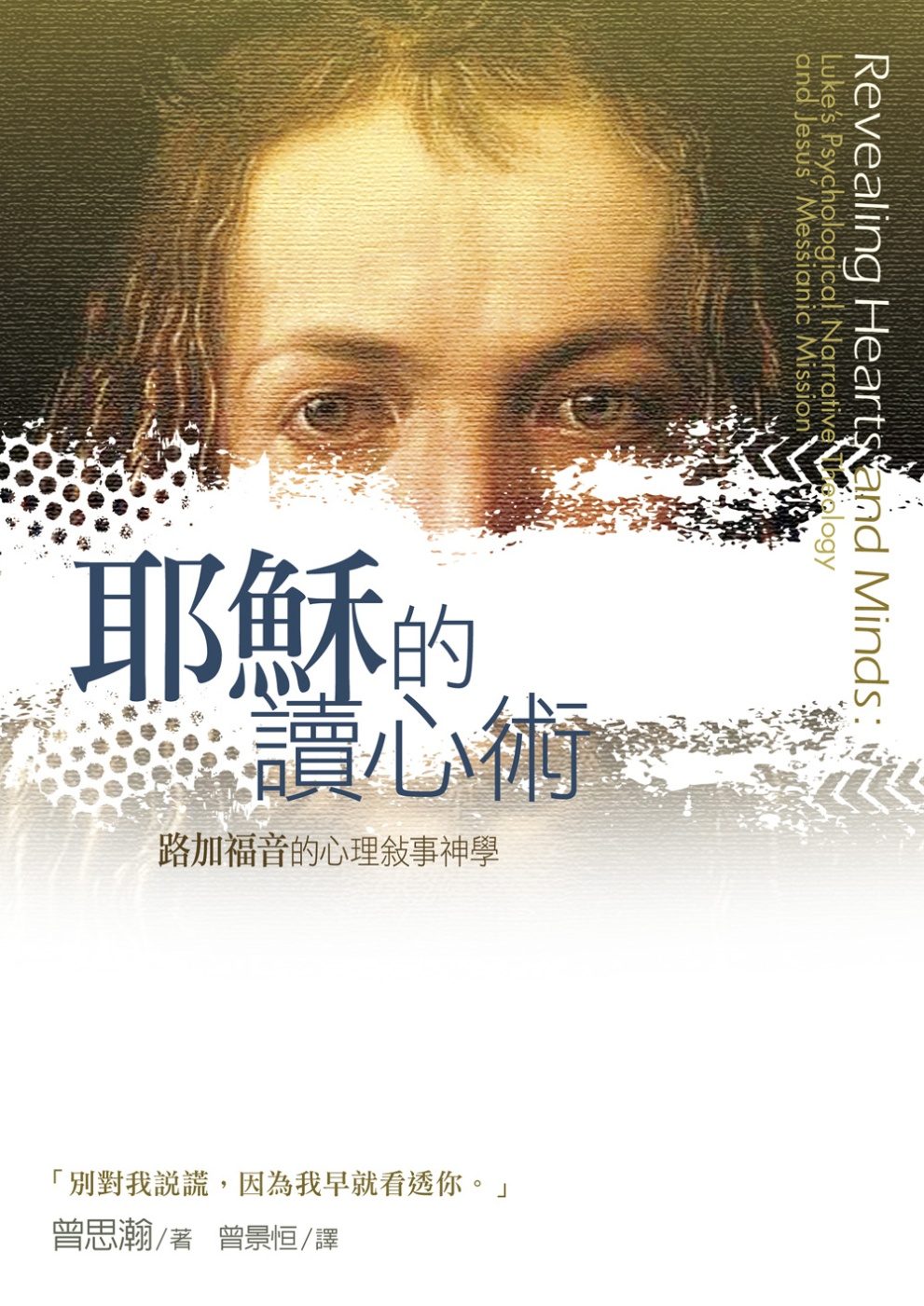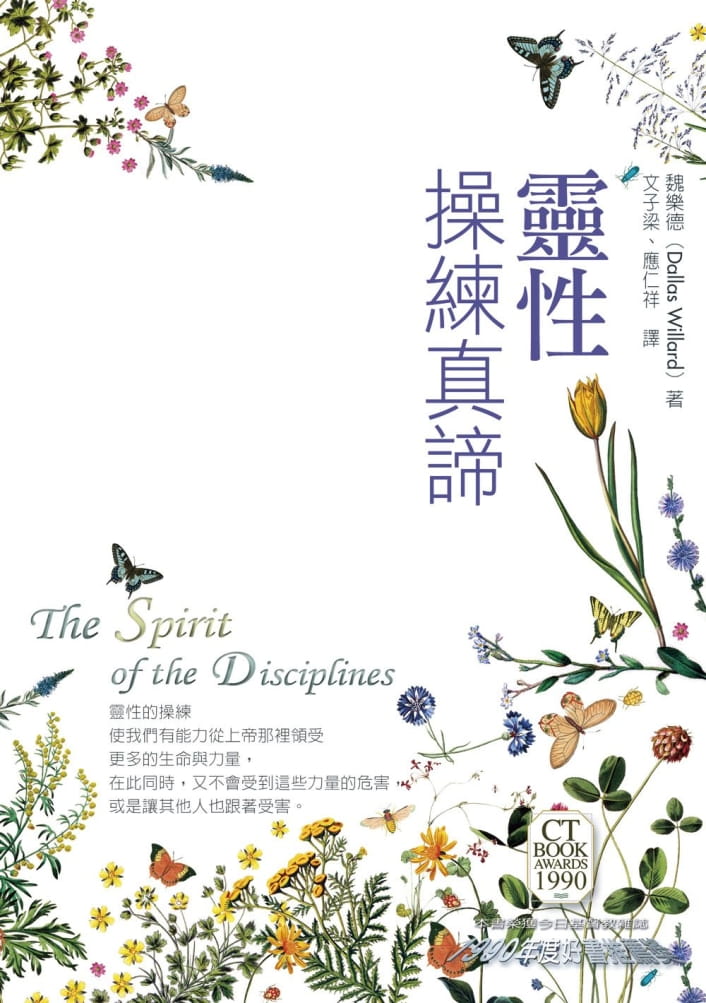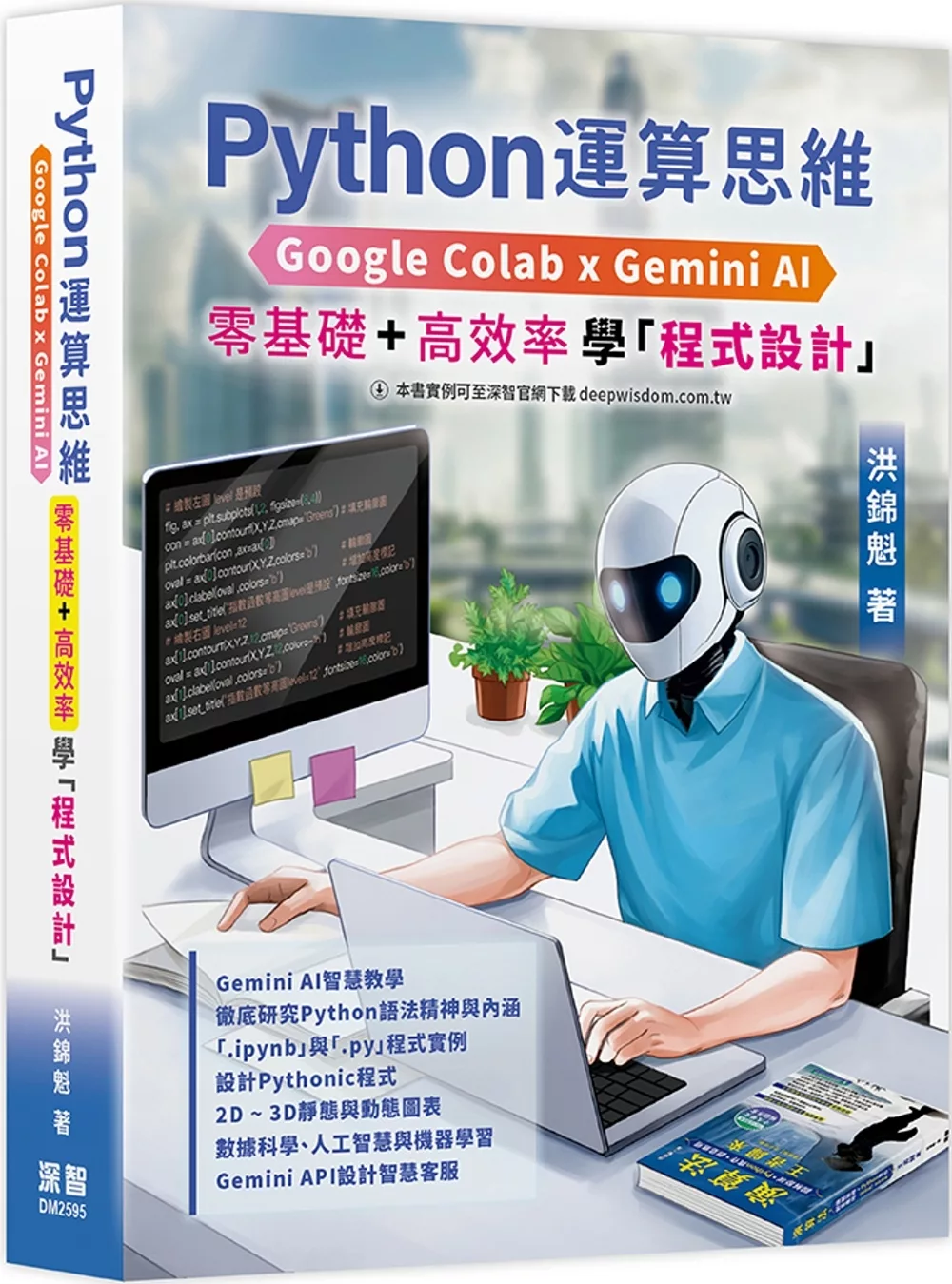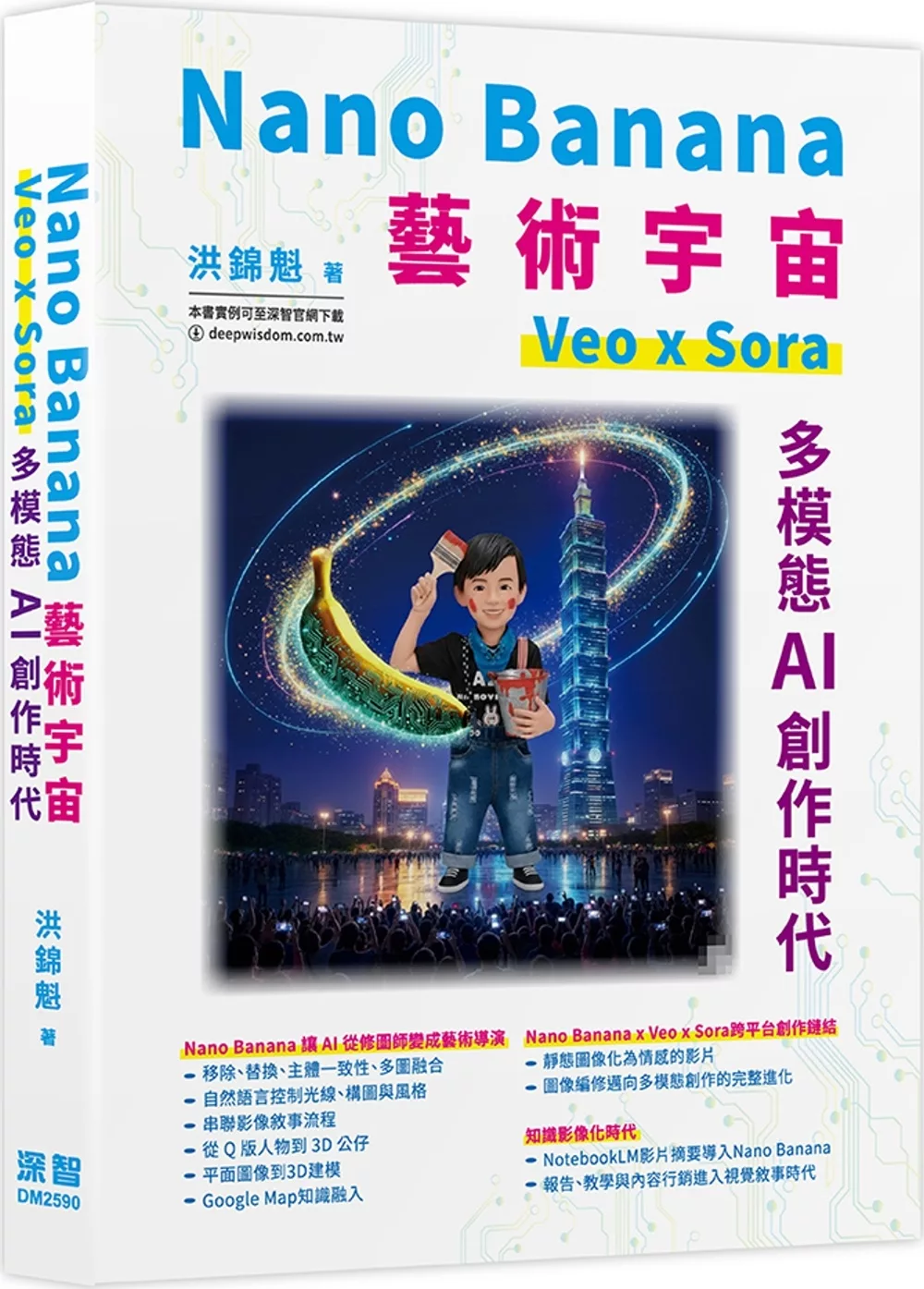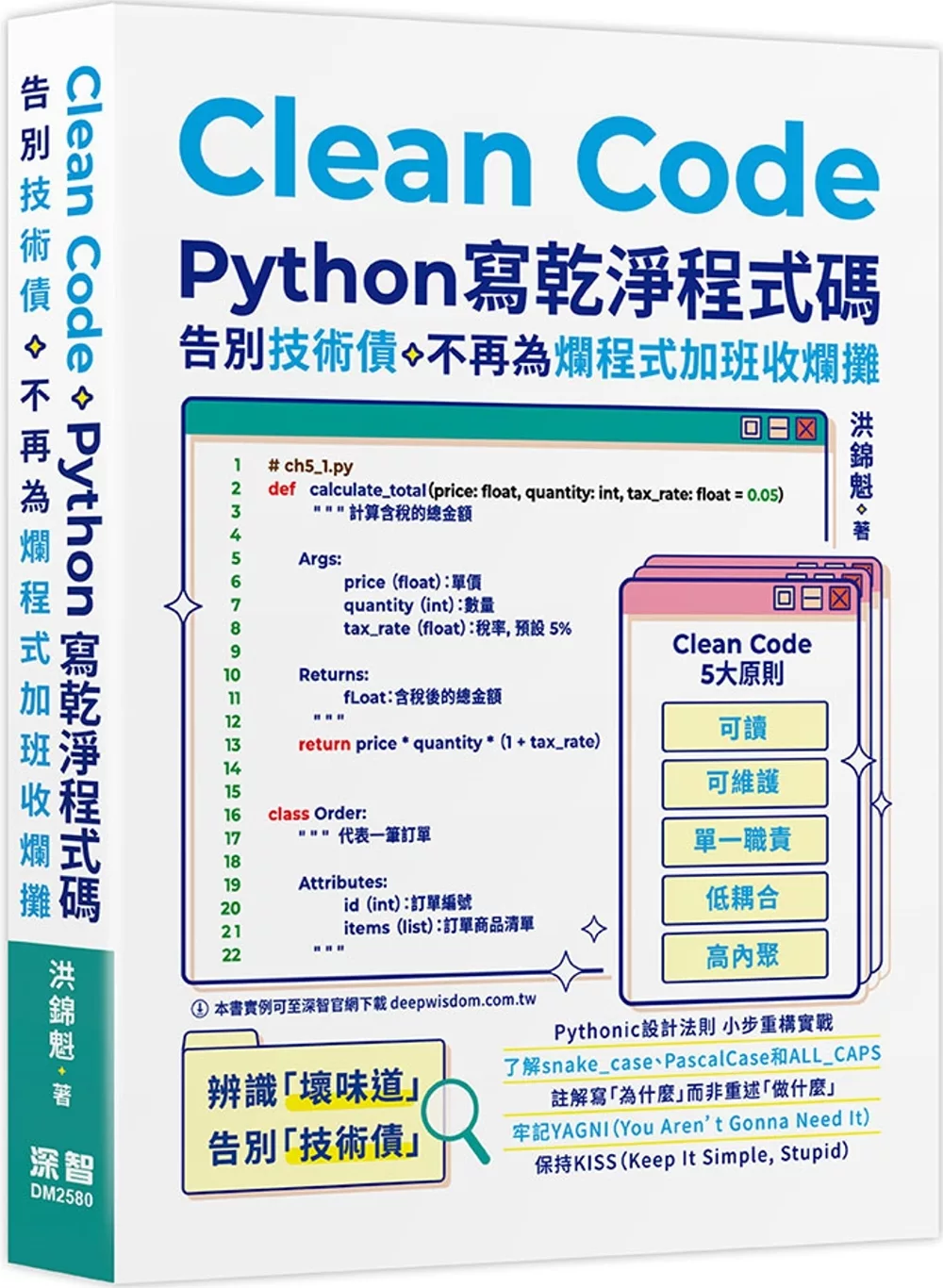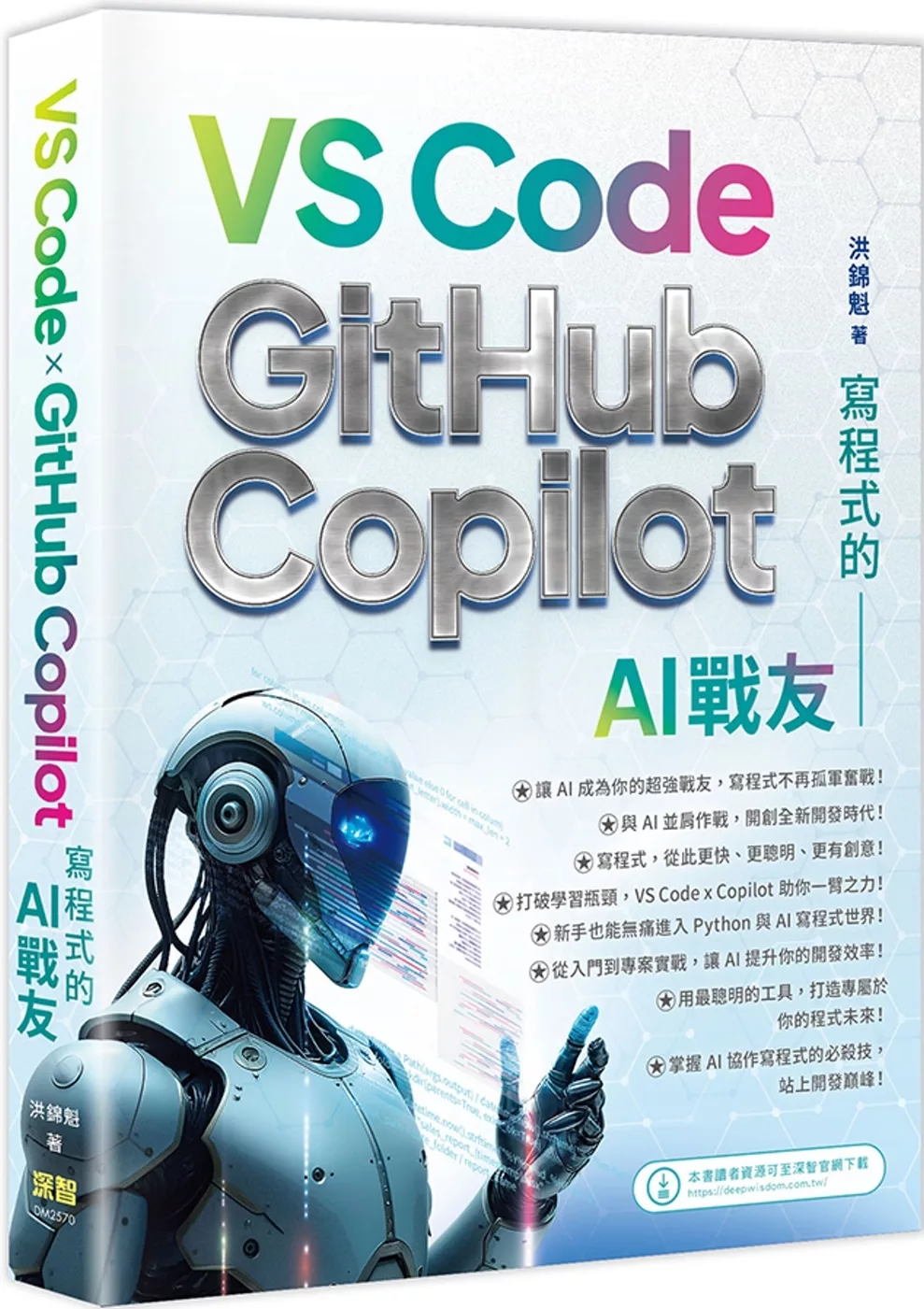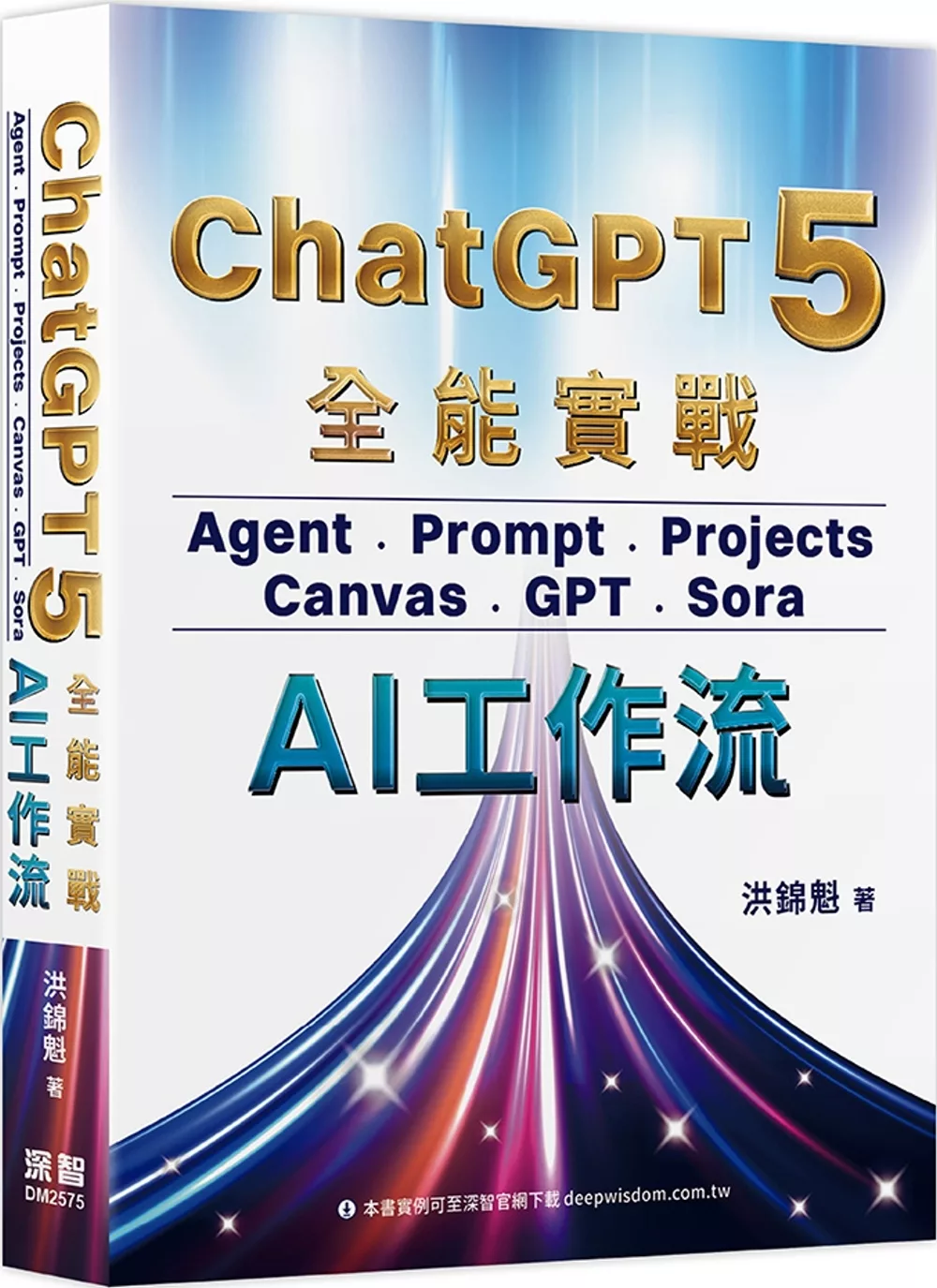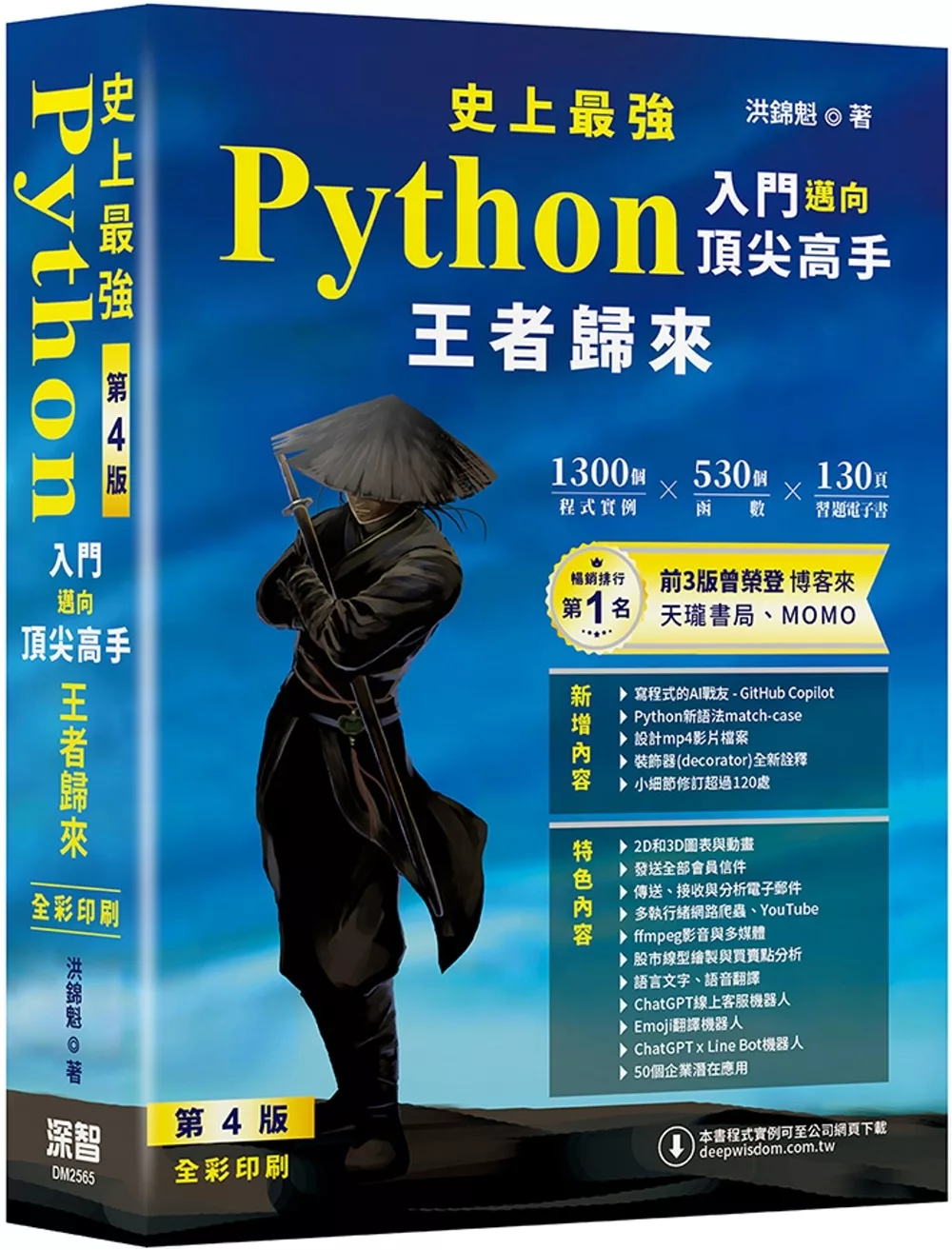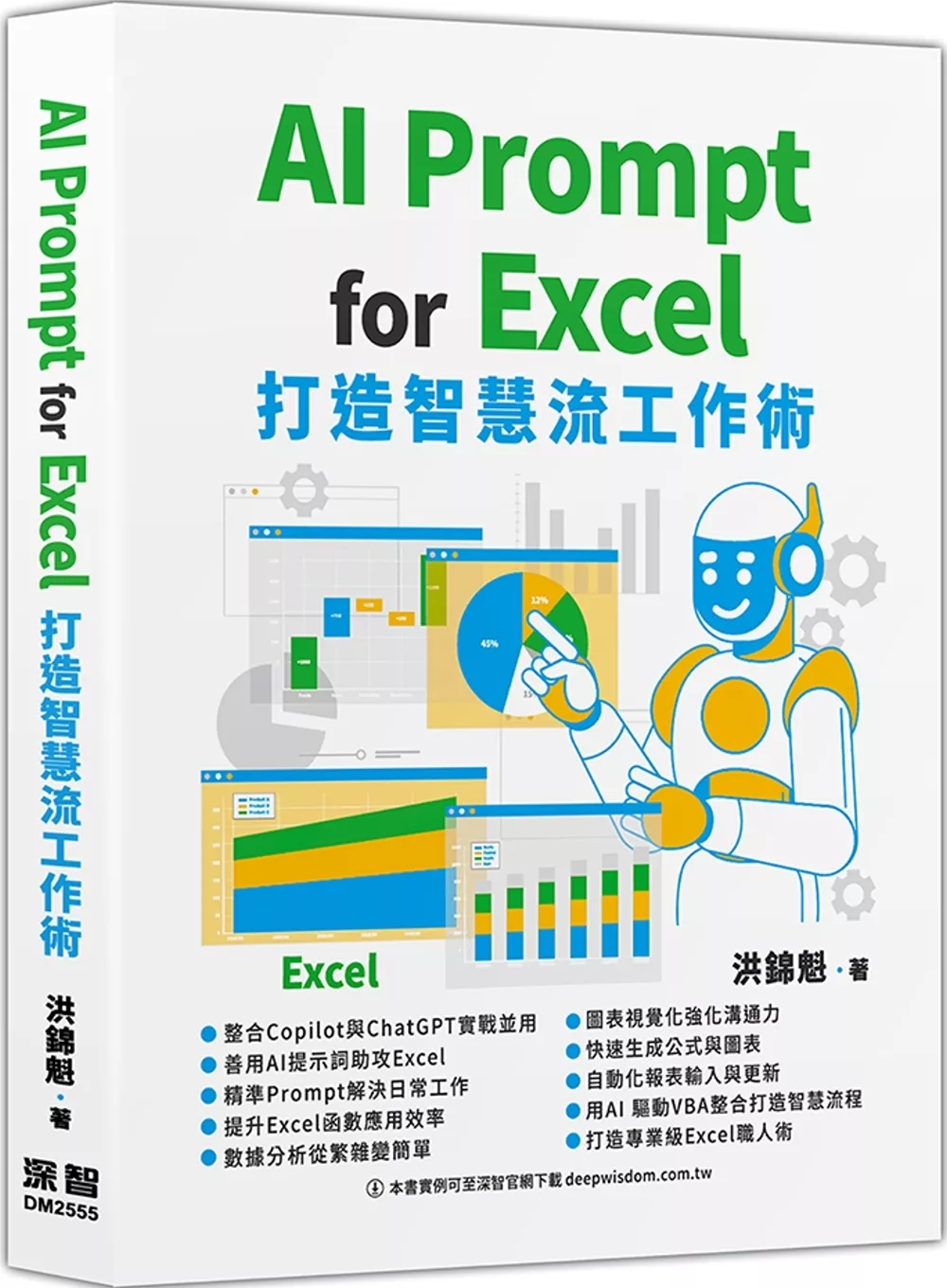Excel x ChatGPT
入門到完整學習x邁向最強職場應用
王者歸來
(全彩印刷)第3版
?
★★★★★【內容最廣】【技巧最全面】★★★★★
★★★★★【33個主題】【832頁內容】【608個實例】★★★★★
★★★★★【2600張Excel說明畫面】【170個圖表】★★★★★
?
這是目前市面上內容最完整的Excel書籍,全書有33個主題,使用約608個實例,相較於第2版增加與修訂了超過60處,主要是增加下列資料:
?
★ 多了約50個實例解說更完整的Excel知識
☆ ChatGPT輔助學習Excel、函數與Excel VBA
★ 認識網路版的Excel
☆ 用選單輸入資料
★ 2D區域地圖
☆ 3D地圖
★ 加值你的Excel – 增益集
☆ 整合ChatGPT功能,在Excel內建立聊天機器人
?
這是一本適用零基礎的人開始解說的Excel書籍,整本書從Excel視窗說起、儲存格輸入資料、建立表單與圖表、一步一步引導讀者建立淺顯易懂、美觀、設計感、專業資料呈現的表單與圖表,最後成為令人尊重的專業職場達人。本書除了說明各功能用法,更強調解說Excel功能的內涵與精神
?
★ 全書約2600張Excel說明畫面
☆ 約608個Excel檔案實例
★ 全書約170個圖表
☆ 講解基本Excel功能,同時專業化報表與圖表。
★ ChatGPT輔助解說
☆ 完整解說人事、財會、業務、管理、分析
★ 解說註解與附註的用法與原始精神
☆ 為特定儲存格的進行資料驗證
★ 建立、編輯、美化工作表?
☆ 充分發揮公式、函數功能,高效率使用工作表
★ 建立與編輯專業的圖表,同時解析適用時機
☆ 建立清單統計資料
★ 建立專業的樞紐分析表
☆ 用Excel執行規劃與求解,執行業績預測分析
★ 認識分析藍本管理員
☆ Excel圖表嵌入PowerPoint簡報檔案
★ Excel與Word合併列印文件
☆ 處理大型Excel工作表,可以使用分頁預覽
★ 巨集與巨集病毒解說
☆ Excel VBA基礎
★ 資料剖析
☆ 保護儲存格區間、工作表、活頁簿
★ 不同語言的翻譯與轉換
☆ 圖片、圖案、圖示與3D模型
★ SmartArt圖形的應用
☆ 將圖片嵌入儲存格
★ Excel的浮水印
☆ Excel與Word、PowerPoint軟體協同作業
★ Excel與文字檔、CSV檔
☆ Bar Code條碼設計
★ 2D與3D地圖
☆ Excel增益集
★ 整合ChatGPT建立聊天機器人